VLOOKUPは業務効率化に便利ですが、複数条件を扱うには工夫が必要です。
例えば、条件を結合して検索するヘルパーカラムを追加する方法や、INDEX関数とMATCH関数を組み合わせることで、より柔軟にデータを検索する方法などがあります。
本記事では、VLOOKUPを使って複数条件を処理するための2つの方法をご紹介します。
これにより、条件の複雑なデータ検索でもスムーズに対応でき、従業員の業務効率も大幅に向上します。
さらに、これらの方法を活用することで、特定の条件に基づくデータの分析も容易に行えるようになり、ビジネス全体のパフォーマンス向上にも寄与します。
VLOOKUPで複数条件を使う基本

通常のVLOOKUP関数では、一つの条件でしか検索ができません。
例えば、顧客リストの中から特定の名前を探し、対応する情報を取得する場合には、条件は「名前」だけです。
しかし、複数の条件を使いたい場合には、データの組み合わせをうまく活用する必要があります。
ヘルパーカラムを使うことで、複数条件の検索が可能です。

ヘルパーカラムとは、複数の条件を一つのセルに結合するための追加列です。
この列を使って、VLOOKUPで一つの条件として検索できます。
例えば、「顧客名」と「注文日」を組み合わせて一つの値とし、その値でデータを引き出すことが可能です。
この方法はシンプルでわかりやすく、Excel初心者でも取り組みやすい方法です。
ヘルパーカラムを使うことで、複数の条件を一つにまとめ、簡単に検索できるようになります。
「商品カテゴリー」と「地域」を結合したヘルパーカラムを作成することで、どの地域でどの商品がよく売れているかを把握できます。
特定の地域で人気の商品を特定することで、その地域に合わせた販売戦略を立てることが可能になります。
このように、複数の条件を組み合わせてデータを処理することで、ビジネスにおける意思決定もより迅速かつ正確になります。
INDEX関数とMATCH関数を使ったVLOOKUPの応用

VLOOKUPで複数条件を使うもう一つの方法は、INDEX関数とMATCH関数を組み合わせることです。
この組み合わせにより、VLOOKUPの制約を超えて、複数の条件でデータを柔軟に検索できます。
顧客名と商品の組み合わせでデータを取得する
- MATCH関数を使って条件に合致する行番号を取得
- その行番号をINDEX関数に渡す
- 正確なデータを取り出す

この方法は、VLOOKUPが持つ「左から右への検索しかできない」という制約を克服するためにも有効です。
実例:顧客名と商品を使った売上データの取得
例えば、以下のようなデータセットがあるとします:
| A | B | B | |
| 1 | 顧客名 | 商品 | 売上金額 |
|---|---|---|---|
| 2 | 佐藤 | 商品A | 1000円 |
| 3 | 鈴木 | 商品B | 2000円 |
| 4 | 佐藤 | 商品B | 1500円 |
「佐藤」が「商品B」を購入した際の売上金額を取得したい場合、まずMATCH関数で「佐藤」と「商品B」に一致する行番号を特定し、その行番号をINDEX関数に渡すことで、売上金額「1500円」を取り出すことができます。
MATCH関数とINDEX関数の入力例
- MATCH関数の入力例:
=MATCH(1, (A2:A4="佐藤")*(B2:B4="商品B"), 0)- これは「佐藤」と「商品B」に一致する行番号を検索します。
- INDEX関数の入力例:
=INDEX(C2:C4, MATCH(1, (A2:A4="佐藤")*(B2:B4="商品B"), 0))- これは特定した行番号を使用して、売上金額を取得します。
このようにして、複数の条件に基づいたデータの検索が可能になります。
データが頻繁に更新される環境での利用
- データの検索がより柔軟になる
- データが頻繁に更新される環境で役立つ
定期的に新しいデータが追加される在庫管理システムや顧客情報が頻繁に変更されるデータベースでは、手動で式を更新せずに動的に検索を行えるため効率的です。
毎月データが追加される売上表や、製品リストが頻繁に更新される場合など、手動で式を修正する必要がないため効率的です。
また、列の位置が変わった場合でも、MATCH関数が動的に列番号を取得するため、VLOOKUPのように式を修正する必要がありません。

このように、INDEXとMATCHを使うことで、Excelの使い勝手が格段に向上し、作業の効率化を図ることができます。
VLOOKUPで複数条件を使用する際の注意点

VLOOKUPを使って複数条件を扱う際には、いくつかの注意点があります。
- 検索範囲の確認
- 完全一致の設定
- データの整合性
- 処理速度の改善
- 条件のシンプル化
1.検索範囲の確認
検索する範囲が適切に設定されているか確認することが重要です。
2.完全一致の設定
VLOOKUPの引数である[range_lookup]をFALSEに設定することで、完全一致での検索を行うことが推奨されます。
これにより、誤ったデータを取得するリスクを減らすことができます。
3.データの整合性
複数条件の検索ではデータの整合性が重要です。
データが一貫していないと、正しい結果が得られない可能性があります。
- 全ての入力データが正しい形式で統一されているか
- 不要なスペースがないか
4.処理速度の改善
VLOOKUPで検索する範囲が大きい場合、処理速度が遅くなることがあります。
この問題を回避するために、検索範囲を絞り込んだり、必要に応じてフィルタをかけるなどの工夫が必要です。
- 検索範囲を限定する
- Excelのフィルタ機能を使用する
- テーブル化と名前付き範囲の設定
- フィルタ機能を使った効率化
- 検索範囲を限定する
- 検索範囲を必要最低限の行と列に限定し、不要なデータを含めないように設定します。
これにより、VLOOKUPの処理速度を向上させることができます。
- 検索範囲を必要最低限の行と列に限定し、不要なデータを含めないように設定します。
- Excelのフィルタ機能を使用する
- データをテーブル化し、フィルタを適用して特定の条件に一致するデータのみを表示させることで、検索するデータ量を減らし、効率的にVLOOKUPを使用することができます。
- 売上データを扱う場合、特定の月や地域でフィルタをかけてから検索を行うことで、処理が軽くなります。
- テーブル化と名前付き範囲の設定
- 使用するデータ範囲をテーブル化し、名前付き範囲を設定することで、特定の範囲に対してのみ検索を行うことが可能になります。
- フィルタ機能を使った効率化
- フィルタ機能を使って必要なデータだけを表示させることで、余計なデータを処理せずに済み、検索速度が向上します。
- 具体的には、テーブルとして設定したデータのフィルタオプションを使い、特定の条件に合致するデータだけを残すことで、検索効率を高めることが可能です。
5.条件のシンプル化
複数条件を扱う際には、条件をシンプルに保つことが重要です。
条件が複雑になると、結果が期待通りに得られないことがあるため、必要最低限の条件で検索を行うことを心がけましょう。
VLOOKUP、HLOOKUP、XLOOKUPの違い
VLOOKUP、HLOOKUP、XLOOKUPは、Excelでデータを検索するための便利な関数ですが、それぞれの使い方や利便性が異なります。
以下で詳しく説明します。
VLOOKUP関数
VLOOKUP(Vertical Lookup)は、縦方向にデータを検索するための関数です。
検索値を左端の列から探し、その行に対応する列のデータを返します。
制約として、検索範囲の最左列からしか検索できないため、必要に応じて列の位置を調整する必要があります。
また、左から右にしか検索できない点も注意が必要です。
HLOOKUP関数
HLOOKUP(Horizontal Lookup)は、VLOOKUPの水平版と考えることができます。
つまり、横方向にデータを検索します。検索値を上端の行から探し、その行に対応する列のデータを返します。
水平に整ったデータの中で特定の情報を探したい場合に便利です。
しかし、VLOOKUP同様、検索するデータの並びに制約があります。
XLOOKUP関数
XLOOKUPは、VLOOKUPやHLOOKUPの改良版として登場した関数で、Excelの最新版で利用できます。
XLOOKUPは、縦方向・横方向の両方に対応しており、さらに柔軟にデータを検索することが可能です。
検索範囲に制約がなく、左から右、右から左などどちらの方向にも検索を行えます。
また、検索値が見つからない場合に指定した値を返す機能や、完全一致・近似一致のオプションも充実しているため、非常に強力で便利な関数です。
複数条件を扱うVLOOKUPの効率化ポイント

VLOOKUPで複数条件を扱うためには、ヘルパーカラムの利用やINDEX・MATCH関数の活用が効果的です。
これらの方法をマスターすることで、複雑なデータ検索も簡単に行えるようになり、業務の効率化に貢献します。

特に、INDEXとMATCH関数の組み合わせは、データの柔軟な取り扱いを可能にし、Excelを使った業務をより効率的にします。
Excel操作の効率化を図り、ビジネスの生産性向上に役立てましょう。
次のステップとして、紹介した方法を使った実践練習を行ってみましょう。
例えば、サンプルデータを使ってヘルパーカラムを作成したり、INDEX・MATCH関数を組み合わせて検索する練習をすること、またVLOOKUPとXLOOKUPの違いを理解するために実際に両方を使ってデータを検索する課題に取り組むことが有効です。
例えば、サンプルデータを使ってヘルパーカラムを作成したり、INDEX・MATCH関数を組み合わせて検索する練習をすることで、今回の内容をより深く理解できます。







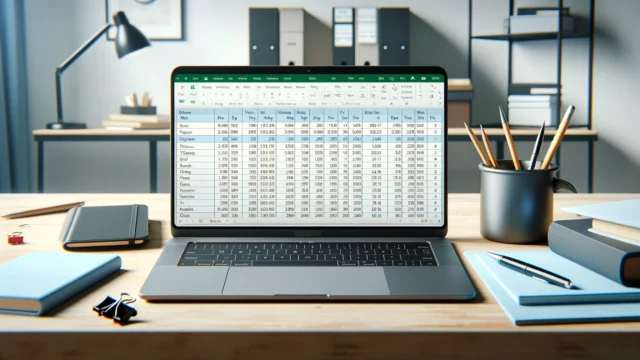

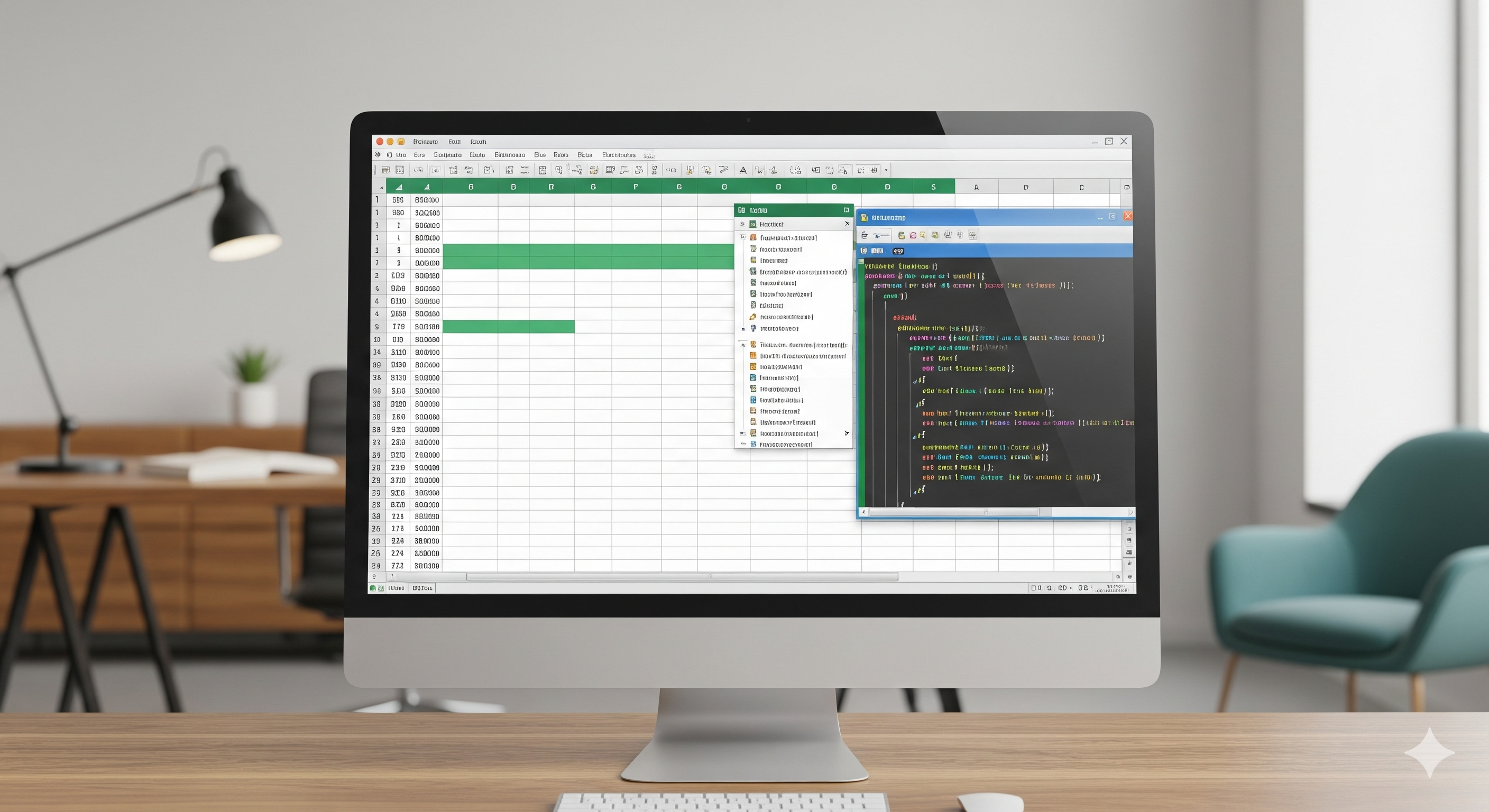
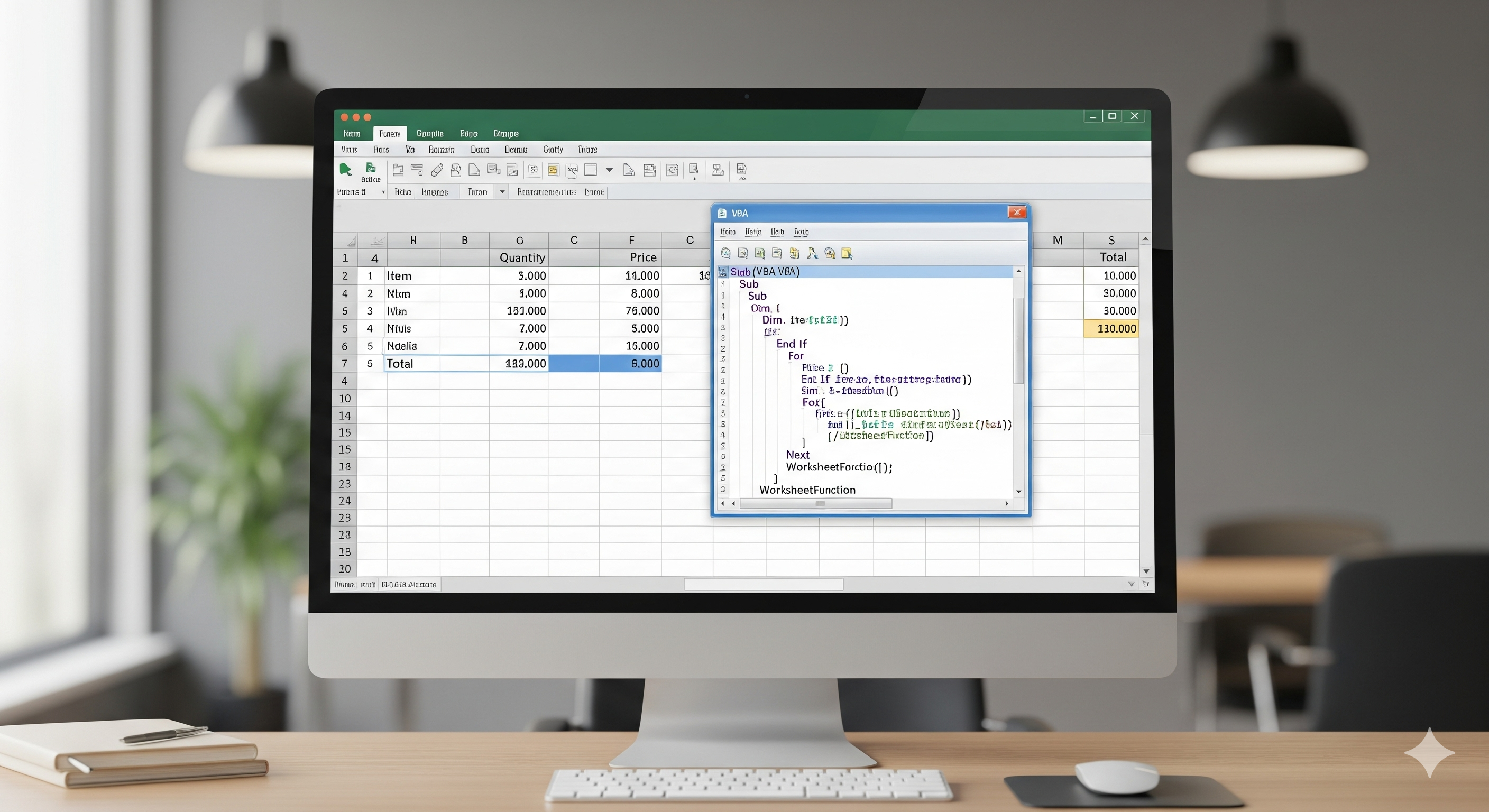

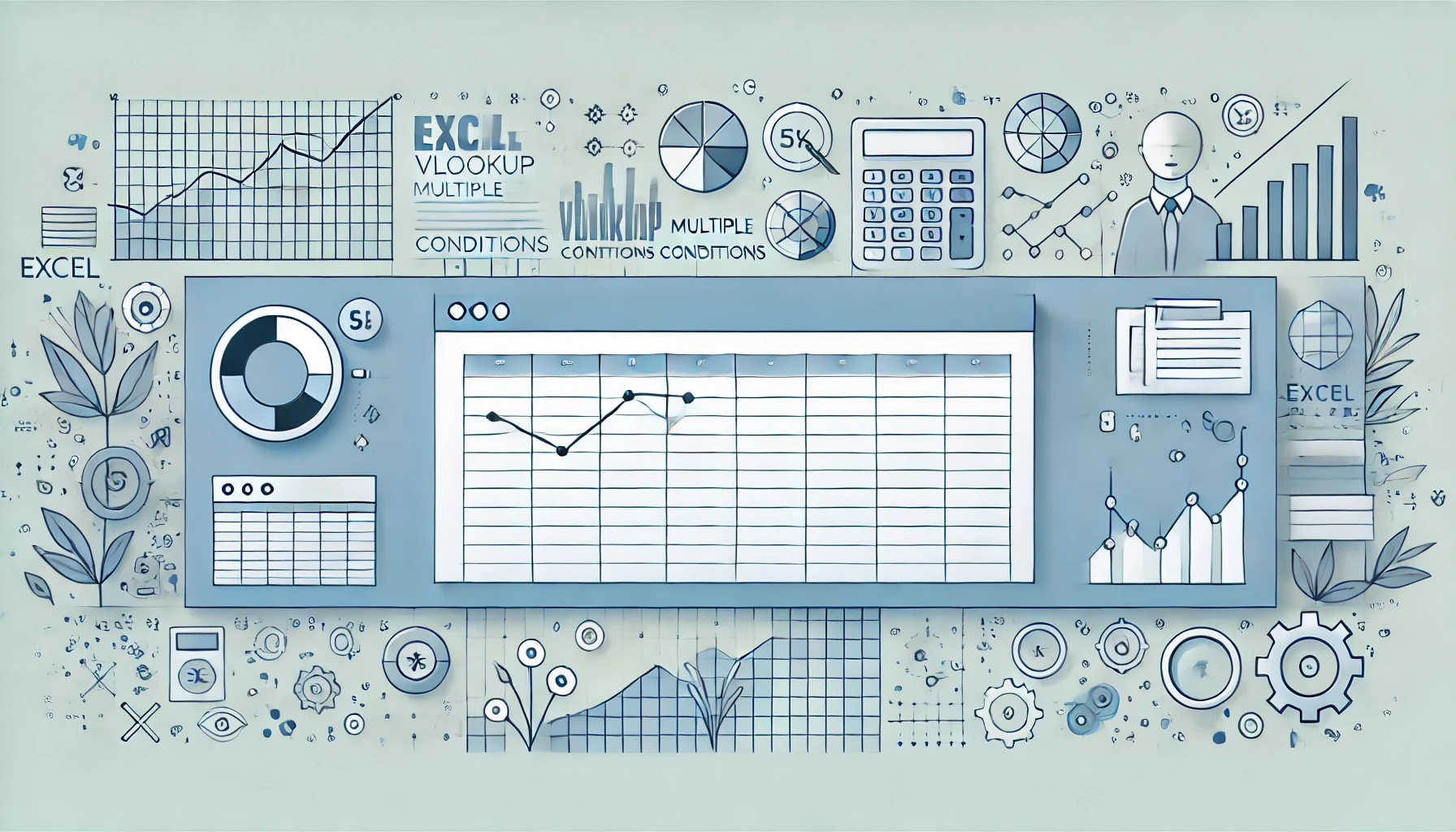





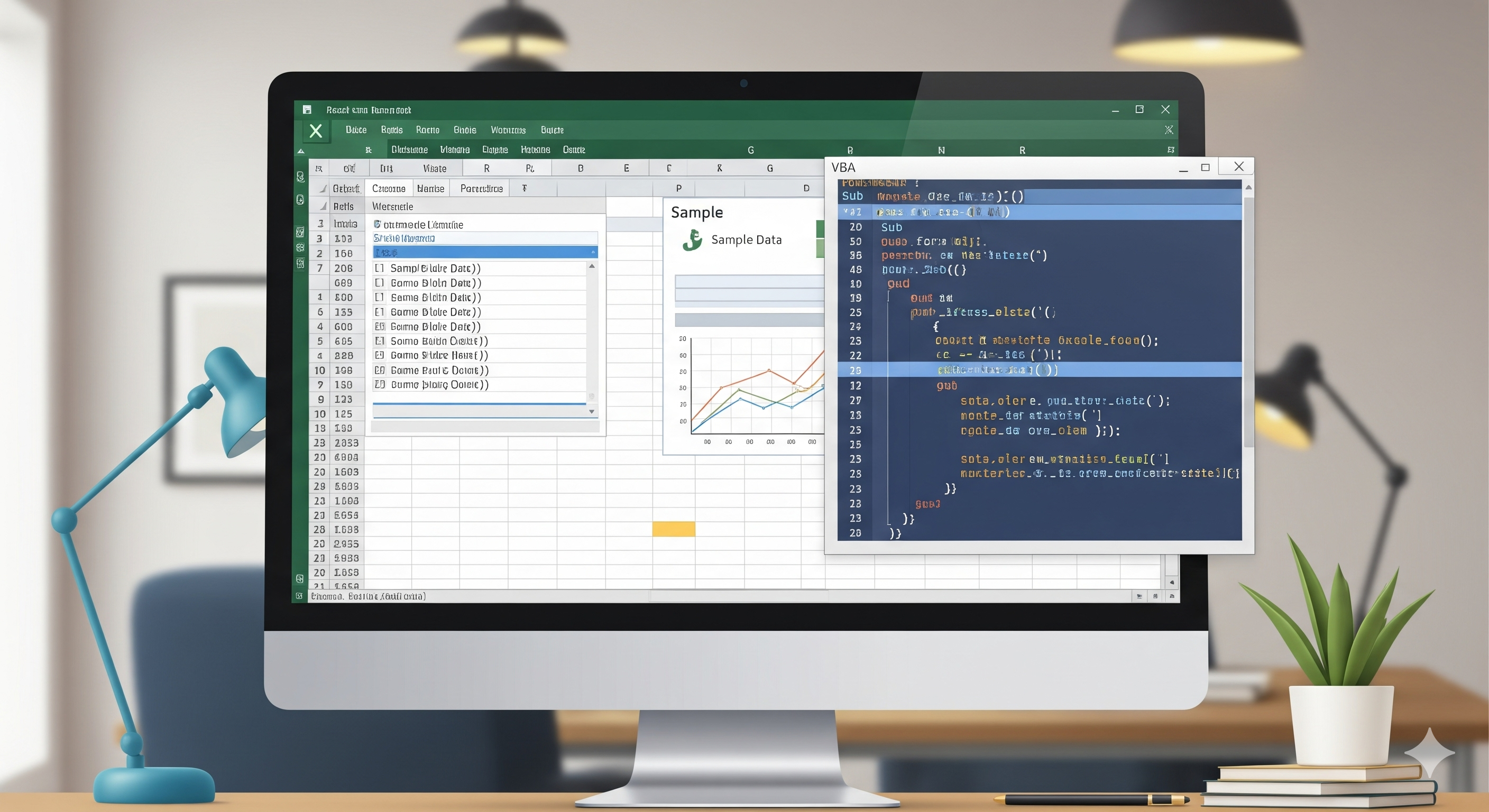
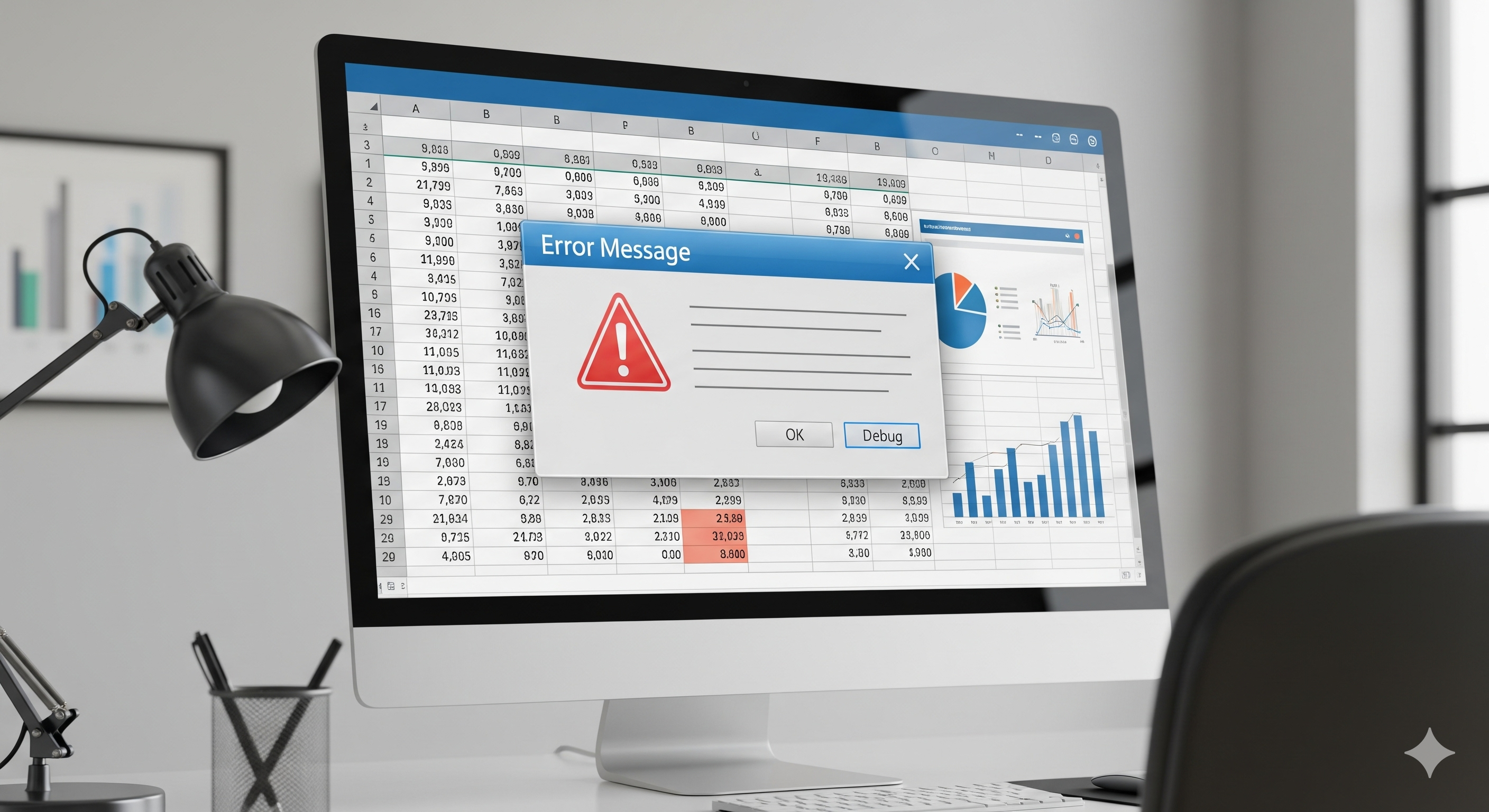

コメント